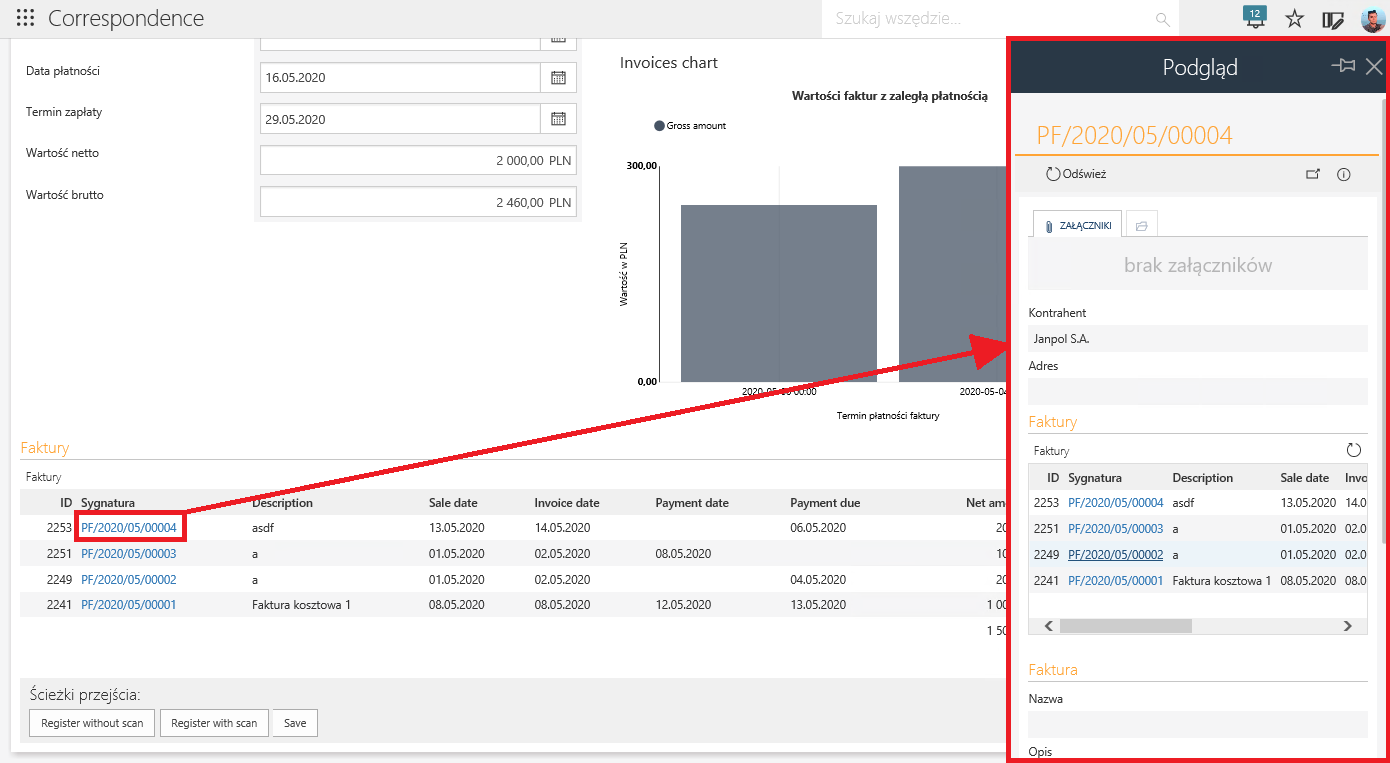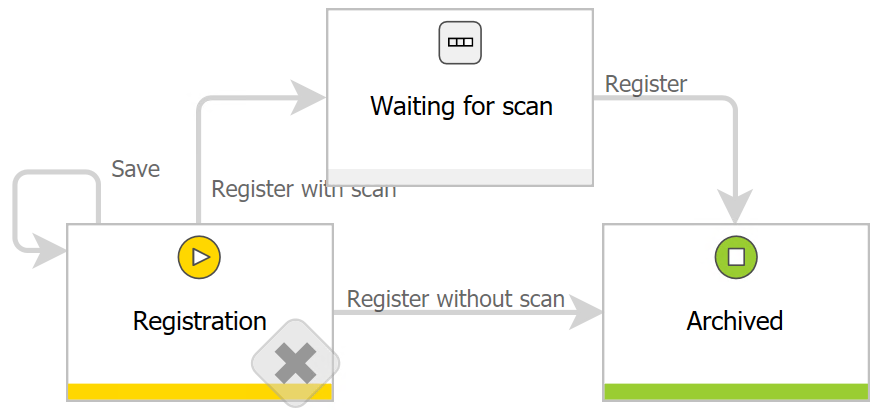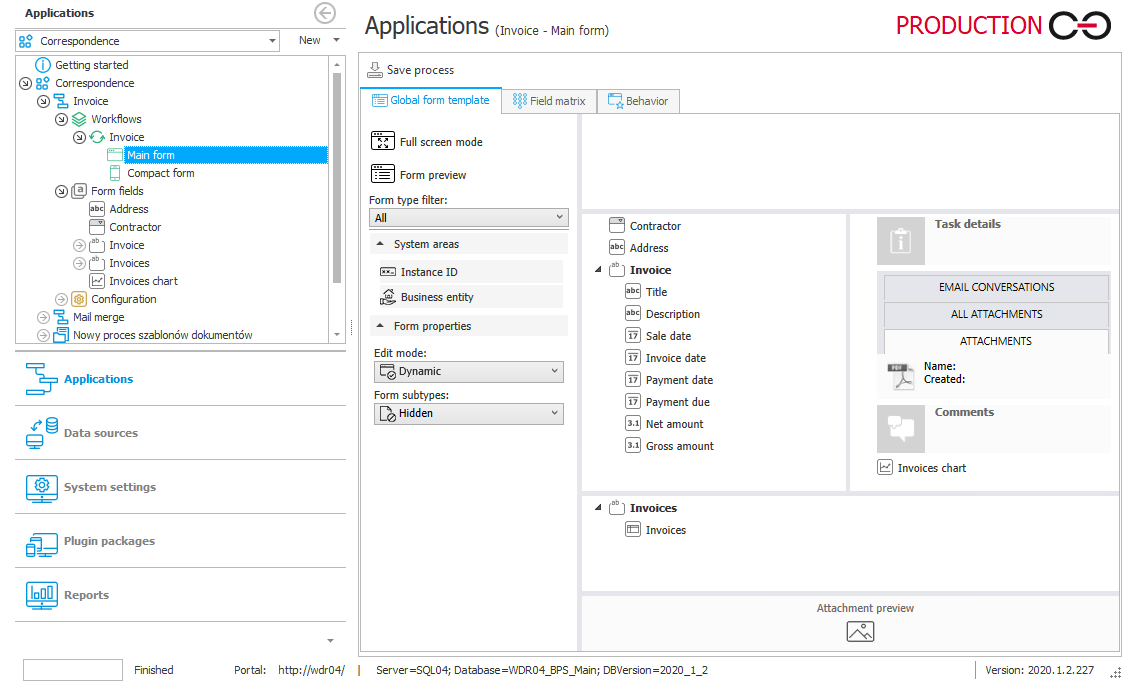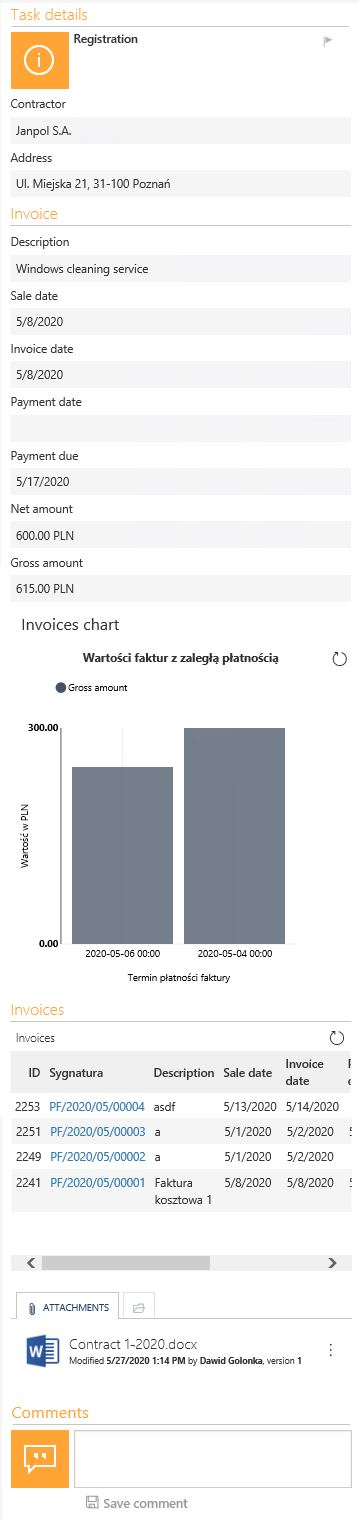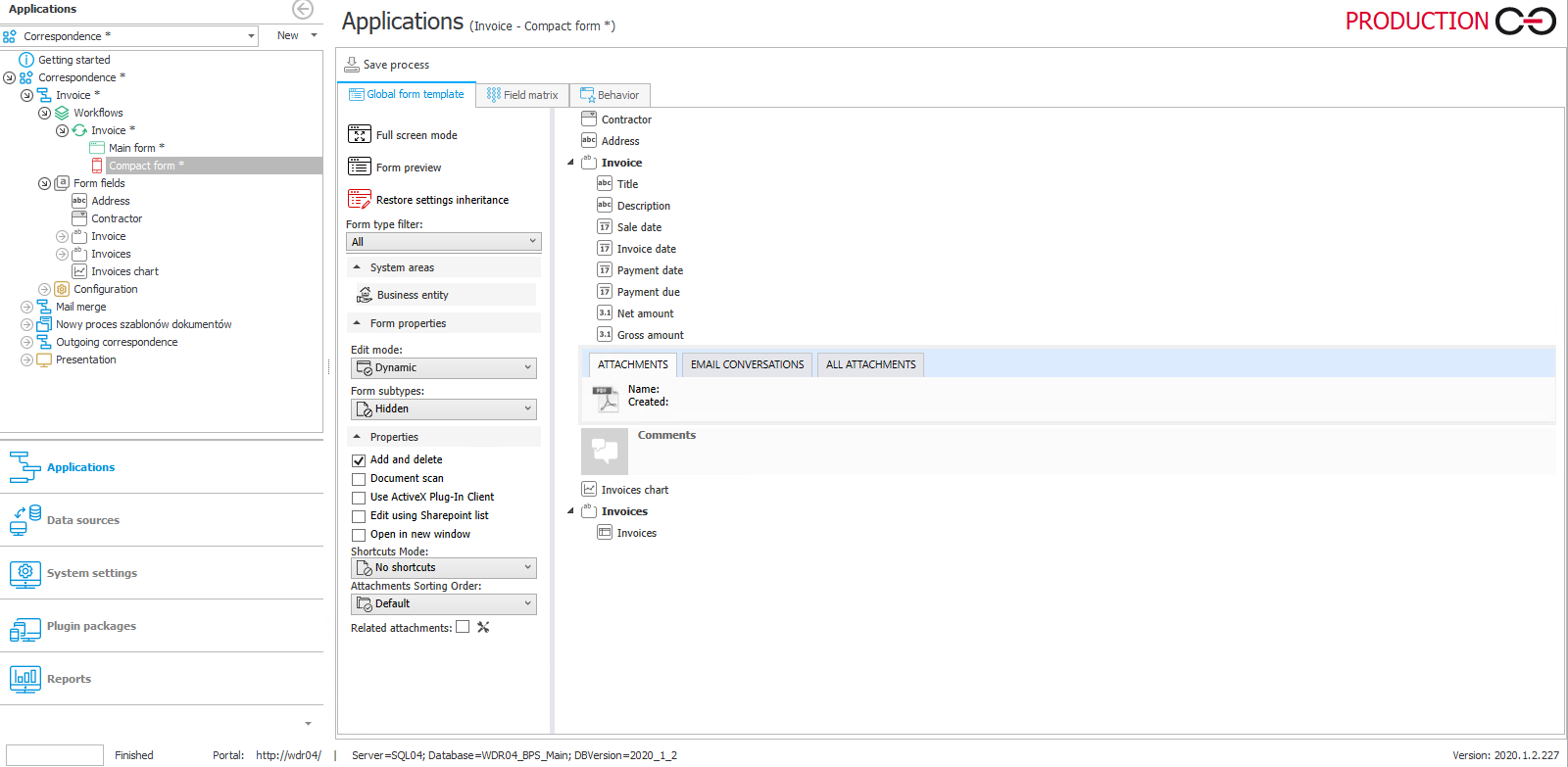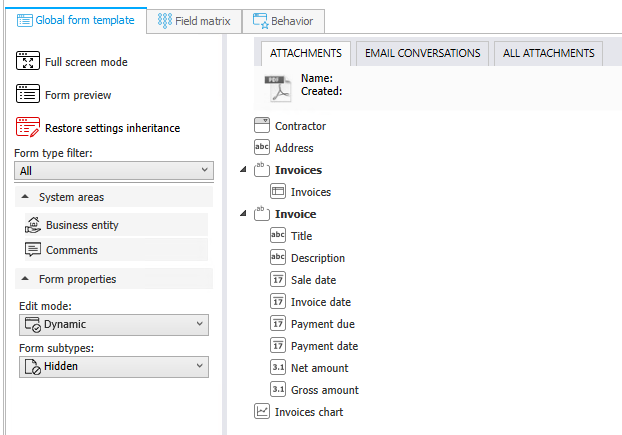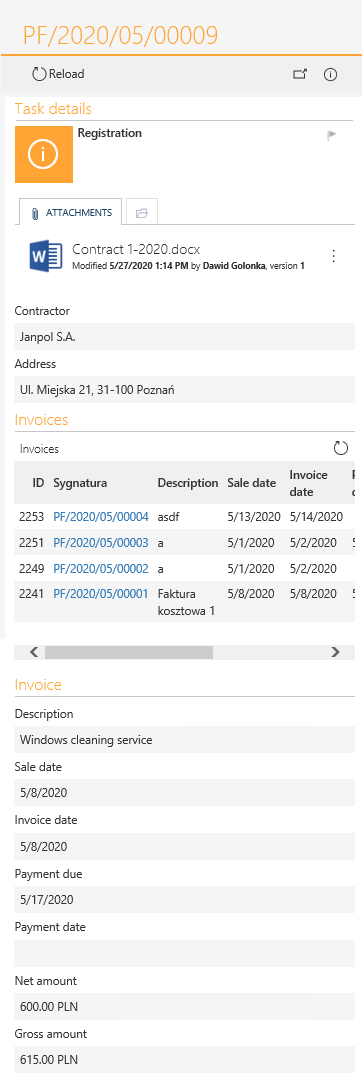Dotyczy wersji 2020.1.x; autor: Dawid Golonka
Wprowadzenie
Projektując obsługę procesów biznesowych w systemie WEBCON BPS oprócz upewnienia się, że stworzone rozwiązanie działa poprawnie z punktu widzenia funkcjonalności, warto też poświęcić trochę czasu na udoskonalenie jego strony wizualnej. Projektując widok formularza należy dołożyć starań, by był on czytelny, intuicyjny i zrozumiały dla użytkownika końcowego. Każdy obieg stworzony w ramach procesu posiada dwa globalne szablony formularza – Formularz podstawowy oraz Formularz kompaktowy (który może być wykorzystywany np. w urządzeniach mobilnych). W tym artykule przedstawiony zostanie szerzej drugi z szablonów formularza – kompaktowy.
Formularz kompaktowy dostępny jest za pośrednictwem dedykowanej aplikacji mobilnej na smartfony i tablety. Dostęp do tego szablonu możliwy jest również z poziomu przeglądarki internetowej. Po kliknięciu w link, który odwołuje się do elementu w systemie BPS po prawej stronie okna przeglądarki pojawi się panel z podglądem tego elementu.
Rys.1. Podgląd elementu w widoku kompaktowym
Opis
W celu realizacji tematu artykułu stworzony został obieg faktury kosztowej. Obieg składa się z trzech kroków. Dokument faktury może zostać zarejestrowany zarówno ze skanem, jak i bez skanu.
Rys. 2. Przykładowy obieg faktury
Globalny szablon formularza domyślnie jest szablonem używanym na każdym kroku. Poniżej przedstawiony został globalny szablon formularza podstawowego w obiegu faktury:
Rys. 3. Globalny szablon formularza podstawowego
Na zrzucie poniżej pokazano widok na formularz podstawowy w kroku rejestracji nowej faktury.
Rys. 4. Formularz podstawowy – widok w kroku rejestracji faktury
Po lewej stronie znajdują się informacje o kontrahencie i dane faktury. Po prawej znajdują się panele dodawania załączników oraz komentarzy, a pod nimi umiejscowiony jest wykres przedstawiający wartości nieopłaconych faktur i zakładane terminy ich płatności. Na dole formularza na liście pozycji wylistowane są wszystkie faktury zarejestrowane na tego kontrahenta.
Formularz kompaktowy domyślnie dziedziczy ustawienia z Formularza podstawowego. Dla domyślnych ustawień formularz ten na kroku rejestracji faktury został ukazany na rysunku 5.
Rys. 5. Formularz kompaktowy, widok w kroku rejestracji faktury
Na formularzu kompaktowym zachowane są wszystkie elementy, które znajdują się również na wersji podstawowej. Jeśli projektant aplikacji uzna, że wersja kompaktowa powinna się różnić w jakimś zakresie, jest to możliwe do zrealizowania z poziomu „WEBCON BPS Designer Studio”.
Zmiana wyglądu formularza podstawowego i kompaktowego
Indywidulany wygląd formularza kompaktowego (zarówno globalnie jak i na kroku) można skonfigurować po naciśnięciu przycisku „Zerwij dziedziczenie ustawień” na karcie „Globalny szablon formularza”.
Rys. 6. Globalny szablon formularza kompaktowego – zrywanie dziedziczenia ustawień
Po naciśnięciu tego przycisku w ustawaniach formularza kompaktowego, pozostałe obszary konfiguracji staną się aktywne.
Rys. 7. Globalny szablon formularza kompaktowego – zerwane dziedziczenie ustawień
Załóżmy, że użytkownicy korzystający z systemu z aplikacji mobilnej chcą mieć inaczej zorganizowany formularz. Zmiana będzie polegała na przesunięciu panelu dodawania załączników na samą górę, a tabeli z listą faktur danego Kontrahenta bezpośrednio pod jego wybór. Pole dodawania komentarzy ma zostać całkowicie usunięte. Widoczność wykresu należności zostanie wyłączona w matrycy atrybutów.
Rys. 8. Globalny szablon formularza kompaktowego po zmianach
Po wprowadzonych zmianach formularz kompaktowy prezentuje się następująco:
Rys. 9. Widok formularza kompaktowego po wprowadzeniu zmian
Wprowadzone na tym szablonie formularza zmiany nie mają wpływu na wygląd formularza podstawowego, który zachował dotychczasowe rozmieszczenie elementów.